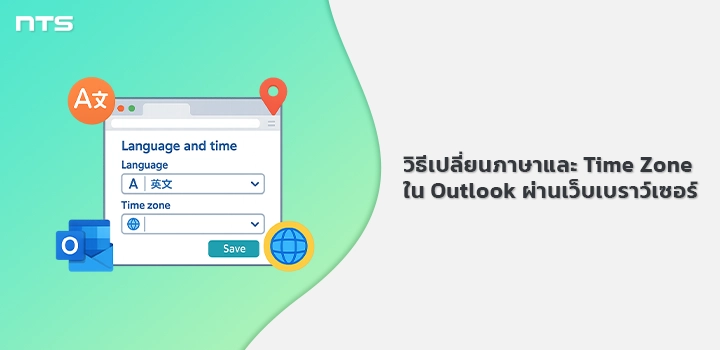ใครเคยเปิดอีเมลแล้ว ดันเจอเมนูเป็นภาษาที่เราไม่ถนัด หรือวัน-เวลาผิดเพี้ยนไม่ตรงกับไทม์โซนที่เราอยู่ไหม? 😅 จริง ๆ แล้ว Outlook เวอร์ชันเว็บ สามารถเปลี่ยนภาษา และ Time Zone ได้ง่าย ๆ ไม่กี่คลิกก็เสร็จแล้ว พร้อมให้คุณทำงานต่อได้แบบราบรื่น ไม่มีสะดุด ไปดูขั้นตอนกันเลย!
เริ่มจาก Log in เข้าใช้งาน Outlook ด้วยบัญชีของคุณ (https://outlook.office.com/)

คลิกที่ “Settings” ที่มุมบนขวาของหน้าต่าง
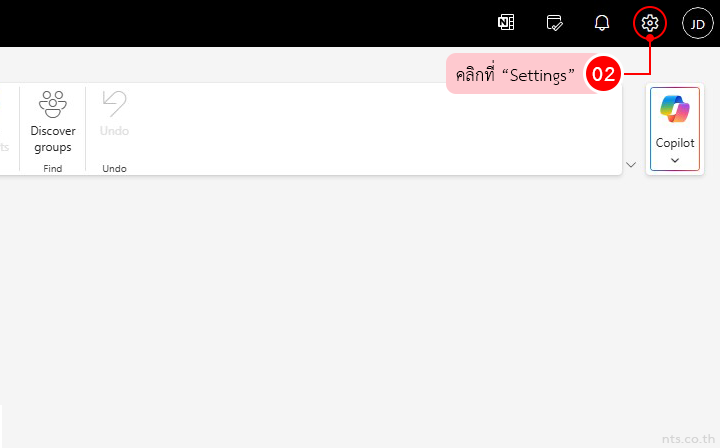
ในแถบเมนูด้านซ้าย ให้คลิกที่ “General”
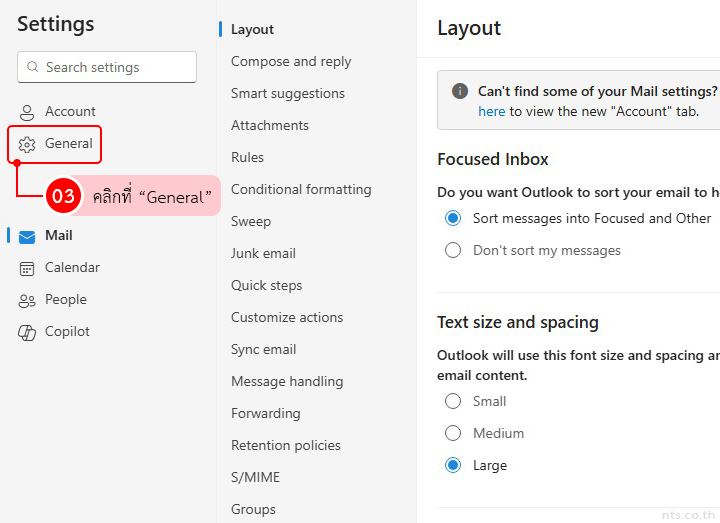
และไปที่เมนู “Language and time”
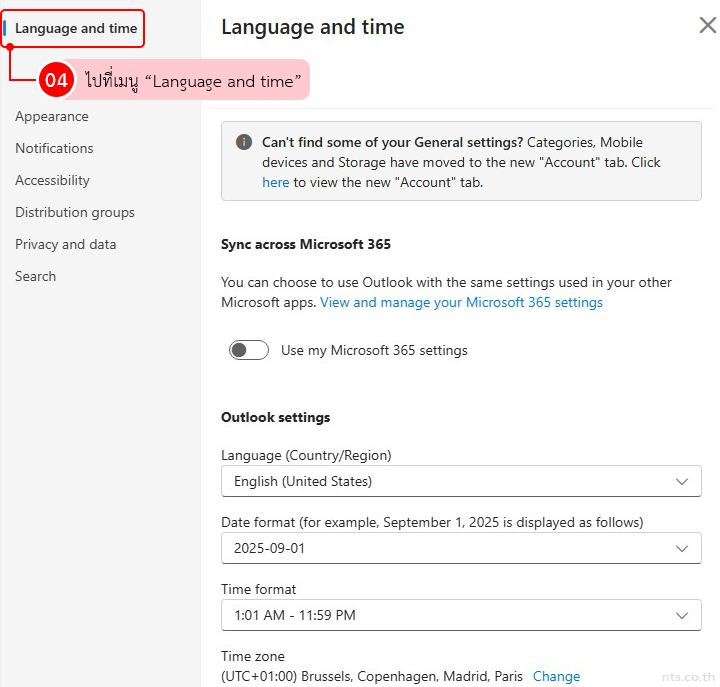
การเปลี่ยนภาษา
ภายใต้หัวข้อ Outlook settings ในช่อง Language (Country/Region) ให้เลือกภาษาที่ต้องการ เช่น ไทย (ไทย) หรือ English (United States)
หากต้องการให้ระบบเปลี่ยนชื่อโฟลเดอร์เริ่มต้นใน Outlook ให้เป็นภาษาที่เราเลือก (เช่น Inbox,
Sent Items, Drafts)
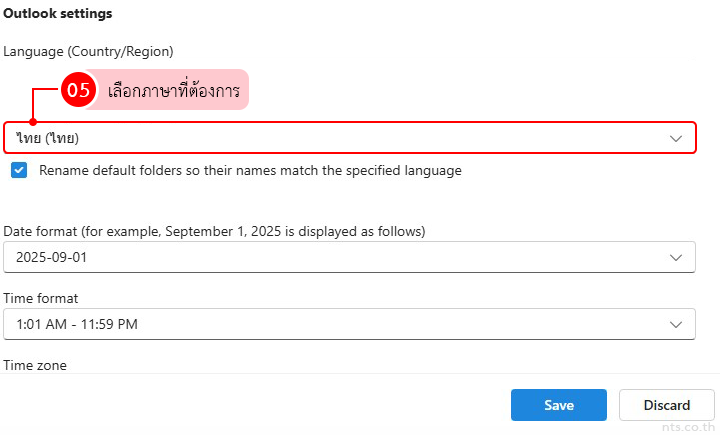
คลิกที่ “Save” และรีเฟรชหน้า 1 ครั้งเพื่อให้การตั้งค่ามีผล
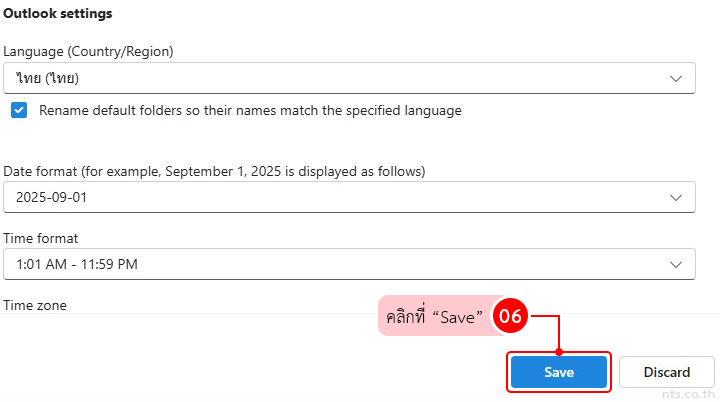
การเปลี่ยน Time Zone
ภายใต้หัวข้อ Time zone ให้คลิกที่ “Change”
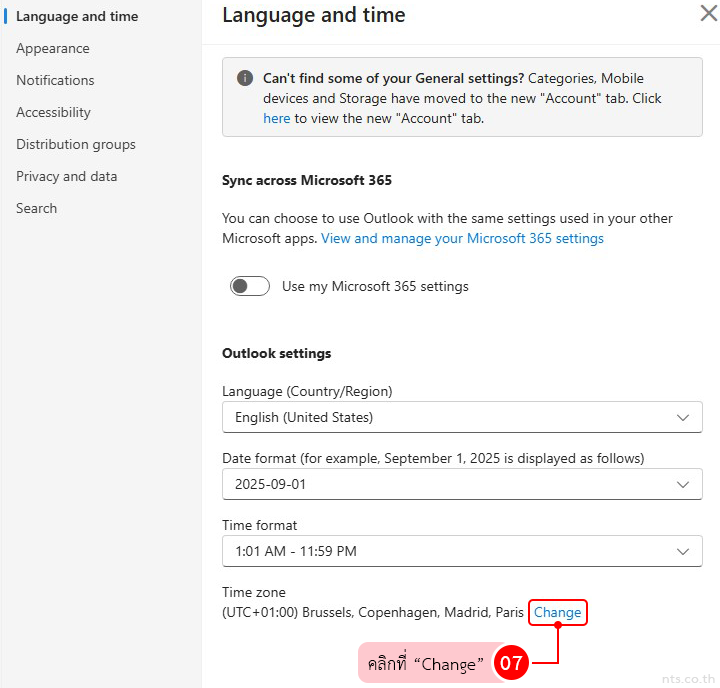
จากนั้นเลือกโซนเวลาที่ต้องการ เช่น (UTC+07:00) Bangkok, Hanoi, Jakarta
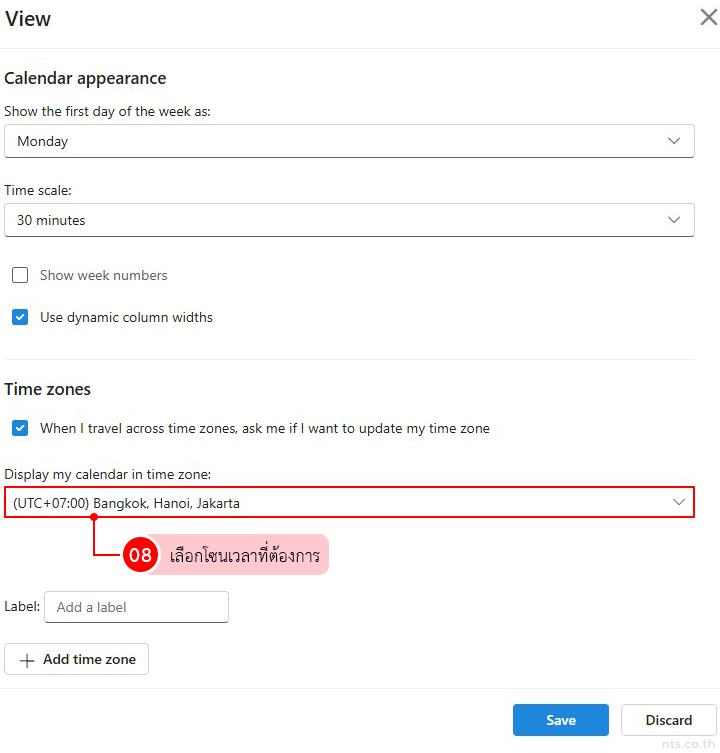
คลิกที่ “Save”
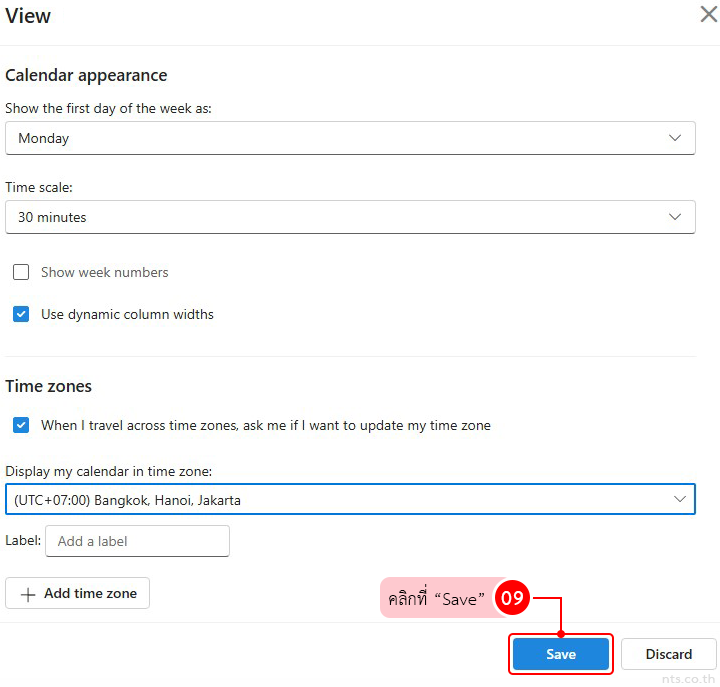
และคลิกที่ “Yes, update” เพื่ออัปเดตข้อมูลอีกครั้ง แค่นี้ก็เป็นอันเสร็จสิ้นขั้นตอนการเปลี่ยนไทม์โซนเรียบร้อย
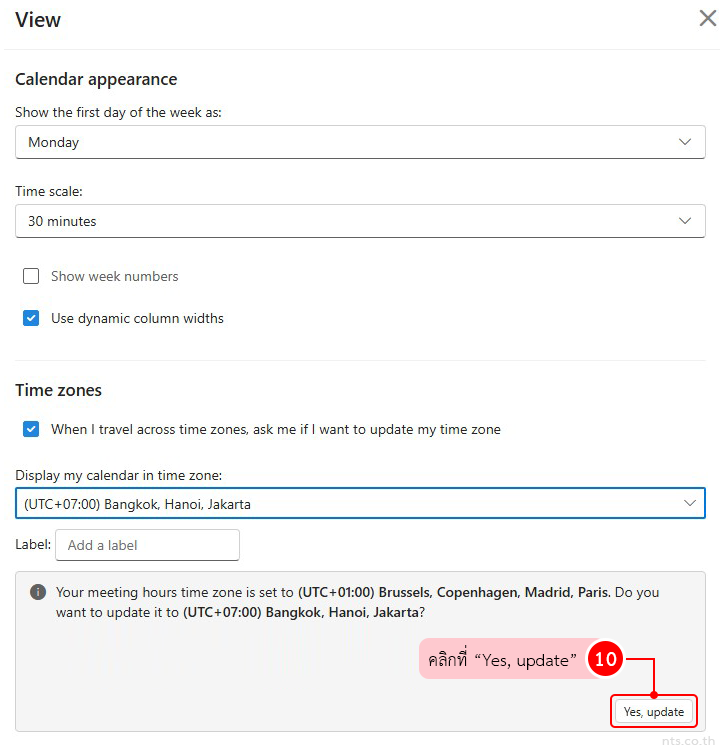
ไม่ถึง 5 นาที ก็สามารถใช้งาน Outlook ได้ตรงไทม์โซนและเป็นภาษาที่คุณถนัดแล้ว การตั้งค่าแบบนี้ช่วยให้การทำงานราบรื่นขึ้นเยอะ ไม่ต้องกังวลว่าอีเมลจะโชว์เวลาผิดหรือเมนูจะเป็นภาษาที่อ่านยากอีกต่อไป 😄
ถ้าอยากให้อีเมลของบริษัททำงานได้ลื่นไหล พร้อมมีทีมผู้เชี่ยวชาญคอยดูแลและให้คำปรึกษาเรื่อง Microsoft 365 เลือกใช้บริการกับ NTS ได้เลย!
📞 ติดต่อเรา :
📱 0-2107-3466
📧 [email protected]
📄 ขอใบเสนอราคา